1. JAVA虚拟机性能优化,修改bin下的 catalina.sh/bat
rem ----- Execute The Requested Command ----------------------------
set JAVA_OPTS= -Xms1024M -Xmx1024M -XX:PermSize=256M -XX:MaxNewSize=256M -XX:MaxPermSize=256M
2.JConsole监控远程Tomcat
1)首先要修改远程Tomcat bin目录下的catalina.sh/bat
加入以下参数:
set JAVA_OPTS=%JAVA_OPTS% -Dcom.sun.management.jmxremote.port=9999 -Dcom.sun.management.jmxremote.ssl=false -Dcom.sun.management.jmxremote.authenticate=false
注:如果你没有进行java虚拟机性能优化(1中的优化),可以不要上面的%JAVA_OPTS%
2)启动远程Tomcat后在cmd中 输入netstat -a 查看,我们加入上面的9999端口是否已被监听,从而确认我们的配置成功。
3)启动jconsole
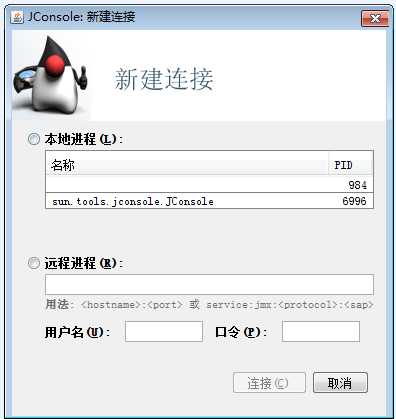
注:hostname是我们的tomcat所在远程机器的IP地址,port为我们配置的监听端口,就是上面的9999(172.16.6.122:9999)
用户名 和口令是我们远程tomcat所在机器的登录名和密码 ,输入完毕后点击登录即可(com.sun.management.jmxremote.authenticate=false,
设置成了false,所以如果不知道机器的用户名和密码,也可以不输入,直接连接)。
4. 如果现在还是我们登录,显示connection refused 那么就要修改远程tomcat机器的host文件,修改
127.0.0.1 localhost为 你本机真实IP localhost
现在再次登录应该就会成功进入jconsole了。
原文:http://www.cnblogs.com/heshan664754022/p/3796478.html